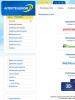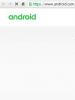Firmware alternativo para Android. Mod DIY firmware Firmware android jelly bean 4.2 2
AOSP (Proyecto de código abierto de Android) SO Android 4.2.2 Frijol de jalea
Descripción
- Androide puro
- Conjunto Xposed- módulos, qué y como todo lo demás
el sonido de los auriculares no funciona en el modo radio Medicina -\u003e
INSTALACIÓN. Disponibilidad requerida La raíz es correcta, recuperación extendida, mente sana y memoria sobria
1. Descargue los programas, cárguelos en la tarjeta SD del teléfono
2. Primero, instale Framaroot-1.9.1 de la forma habitual [solo búsquelo en su teléfono y haga clic en él].
Elegimos instalar supersu y Faramir (si no funciona, probamos otras opciones de la lista) ,
reiniciar
3. Instale Mobileunclev2.9.9 de la forma habitual. apaga internet. entrar. Permitir derechos de root.
presione recovery.img, de acuerdo 2 veces. El teléfono está cargado en recuperación twrp... Dejamos de ello Reboot-System
Guarde todo el contenido; fotos, sms, contactos ...para no llorar después
1. Copie el firmware a la raíz de la tarjeta de memoria. ¡No es necesario descomprimir el firmware en el archivo ZIP!
2. Inicie TWRP (mantenga presionado el botón de encendido primero y después de 2-3 segundos dos botones de volumen o de cualquier manera, por ejemplo, a través de Mobileuncle)Hacer Copia de seguridad (guarde una imagen del firmware existente si algo sale mal), seleccione todos los elementos sistema, arranque, caché, datos .... en el almacenamiento seleccione sdcard.y deslice hacia la derecha para confirmar (deslice para retroceder).
3. Vuelva al menú y haga clic en Limpiar\u003e Limpiar Avanzado\u003e marcar con cruces
Caché de Dalvik
Cache
Datos
emmc
Android seguro
Sistema (OBLIGATORIO !!!) ... quien no cumple con el artículo y gritará sobre el problema, que
Tarjeta SD - ¡no la toques!
Desliza para retroceder
4. Vuelva al menú y haga clic en Instalar, luego seleccione el firmware que se copió previamente en la tarjeta y deslice para instalar.
5. Limpiar caché / dalvic
6. Reinicie el sistema y espere a que se cargue Android (al principio es largo)
Más recientemente, Google presentó al mundo una nueva versión de su dispositivo móvil. sistema operativo - Android 4.3 Jelly Bean. Actualmente, pocos han recibido la actualización, por lo que surge la pregunta: ¿qué hacer si la actualización a Android 4.3 Jelly Bean no llega a un dispositivo móvil? Por supuesto, esto ya se ha resuelto por ti, estoy hablando de firmware personalizado. El factor principal es que están disponibles para los modelos más populares de teléfonos inteligentes y tabletas, y están disponibles para todos los gustos. Más lejos bajo el corte.
CyanogenMod 10.2
Uno de los firmwares personalizados más populares en este momento. Probado por una gran cantidad de usuarios. La última versión, numerada 10.2, ha agregado una aplicación de cámara exclusiva llamada Focal, así como una lista negra para llamadas y mensajes de texto. El firmware también admite varios temas. Según los fanáticos de CyanogenMod, este firmware es más confiable que el stock versión de Android.
SlimBean 4.3
 El firmware SlimBean tiene un diseño hermoso, así como una gran cantidad de configuraciones diferentes. De esas configuraciones, puede encontrar algunas únicas, por ejemplo, la opción de invertir el esquema de color de todo el sistema operativo y las aplicaciones, incluidos los servicios patentados de Google. La nueva versión beta del firmware SlimBean basada en Android 4.3 Jelly Bean está disponible para más de 30 dispositivos.
El firmware SlimBean tiene un diseño hermoso, así como una gran cantidad de configuraciones diferentes. De esas configuraciones, puede encontrar algunas únicas, por ejemplo, la opción de invertir el esquema de color de todo el sistema operativo y las aplicaciones, incluidos los servicios patentados de Google. La nueva versión beta del firmware SlimBean basada en Android 4.3 Jelly Bean está disponible para más de 30 dispositivos.
Android paranoico 3.97
 Paranoid Android tiene una configuración de sistema bastante extensa, por ejemplo, un modo llamado Híbrido le permite cambiar apariencia shells en cuestión de minutos, así como varios otros elementos de diseño e incluso una barra de estado, puede personalizarlos por completo. Actualmente, el firmware basado en Android 4.3 Jelly Bean está disponible para los propietarios de LG Nexus 4, 2012 Nexus 7 Tablet, Samsung GALAXY Nexus, Samsung GALAXY Note y Samsung GALAXY Note II.
Paranoid Android tiene una configuración de sistema bastante extensa, por ejemplo, un modo llamado Híbrido le permite cambiar apariencia shells en cuestión de minutos, así como varios otros elementos de diseño e incluso una barra de estado, puede personalizarlos por completo. Actualmente, el firmware basado en Android 4.3 Jelly Bean está disponible para los propietarios de LG Nexus 4, 2012 Nexus 7 Tablet, Samsung GALAXY Nexus, Samsung GALAXY Note y Samsung GALAXY Note II.
Carbono 4.3
 Uno de los muchos firmwares personalizados que utiliza el trabajo de otros equipos, por ejemplo, CyanogenMod, AOKP y SlimBean. También hay muchas configuraciones, como en muchos otros firmware. El carbono en sí es rápido y estable. Se basa, como puede adivinar, en el nuevo Android 4.3 Jelly Bean y es compatible con dispositivos como el LG Nexus 4, Nexus 7 2012 y el Samsung GALAXY SIII.
Uno de los muchos firmwares personalizados que utiliza el trabajo de otros equipos, por ejemplo, CyanogenMod, AOKP y SlimBean. También hay muchas configuraciones, como en muchos otros firmware. El carbono en sí es rápido y estable. Se basa, como puede adivinar, en el nuevo Android 4.3 Jelly Bean y es compatible con dispositivos como el LG Nexus 4, Nexus 7 2012 y el Samsung GALAXY SIII.
ROM PAC Man Todo en Uno 4.3
 Uno de los firmwares más nuevos con el conjunto de funciones más completo. El firmware personalizado combina los mejores desarrollos de software de otros colegas conocidos: Paranoid Android, AOKP, CyanogenMod. A pesar de la gran cantidad de funciones, la ROM de PAC Man es bastante estable y no está sobresaturada de errores. El firmware está disponible para todos los mismos LG Nexus 4, Samsung GALAXY Note, Samsung GALAXY Note II, Samsung GALAXY SIII, así como Samsung GALAXY S4, HTC uno y HTC EVO 4G.
Uno de los firmwares más nuevos con el conjunto de funciones más completo. El firmware personalizado combina los mejores desarrollos de software de otros colegas conocidos: Paranoid Android, AOKP, CyanogenMod. A pesar de la gran cantidad de funciones, la ROM de PAC Man es bastante estable y no está sobresaturada de errores. El firmware está disponible para todos los mismos LG Nexus 4, Samsung GALAXY Note, Samsung GALAXY Note II, Samsung GALAXY SIII, así como Samsung GALAXY S4, HTC uno y HTC EVO 4G.
RasBeanJelly 4.3
 Este firmware, llamado RasBeanJelly, es exclusivo de dispositivos móviles de la línea Google Nexus y viene con el conjunto mínimo necesario de funciones, configuraciones y aplicaciones, como dicen, nada más. Por supuesto, otras aplicaciones necesarias se pueden instalar por separado. Funciona de forma rápida y fiable. Compatible con teléfonos inteligentes LG Nexus 4 y tabletas Nexus 7, Nexus 10.
Este firmware, llamado RasBeanJelly, es exclusivo de dispositivos móviles de la línea Google Nexus y viene con el conjunto mínimo necesario de funciones, configuraciones y aplicaciones, como dicen, nada más. Por supuesto, otras aplicaciones necesarias se pueden instalar por separado. Funciona de forma rápida y fiable. Compatible con teléfonos inteligentes LG Nexus 4 y tabletas Nexus 7, Nexus 10.
Cataclismo 4.3
 El firmware personalizado de Cataclysm es una novedad entre el firmware, pero no tiene retrasos ni errores, por lo que se ha vuelto popular entre los propietarios de dispositivos Android. La interfaz de usuario apunta al minimalismo, pero hay varias opciones en la configuración que no estaban disponibles en la versión original de Android. La novedad, denominada Cataclysm, está disponible para los smartphones LG Nexus 4 y Samsung GALAXY Nexus.
El firmware personalizado de Cataclysm es una novedad entre el firmware, pero no tiene retrasos ni errores, por lo que se ha vuelto popular entre los propietarios de dispositivos Android. La interfaz de usuario apunta al minimalismo, pero hay varias opciones en la configuración que no estaban disponibles en la versión original de Android. La novedad, denominada Cataclysm, está disponible para los smartphones LG Nexus 4 y Samsung GALAXY Nexus.
Casi todos los usuarios teléfono inteligente android había un deseo de crear o editar el firmware para satisfacer sus necesidades y deseos. En este artículo, consideraremos el principio de edición de firmware para CWM (en formato zip).
Formación:
En primer lugar, debe decidir qué tipo de firmware tomaremos como base. Es mejor usarlo. firmware zip. Para casi todos los dispositivos comunes, hay un firmware + root limpio.
Cuando se selecciona el firmware, debe descargarlo en cualquier lugar conveniente para usted en su PC (no debe descomprimirlo).
También necesitamos un archivador, le aconsejo que utilice 7zip y el mejor editor de texto de su tipo Bloc de notas ++.
Estructura de firmware:
Al abrir el archivo de firmware, verá lo siguiente:
META-INF - la carpeta contiene scripts para instalar el firmware.
sistema - carpeta con todos los archivos de firmware (aplicaciones, ajustes, scripts, etc.).
boot.img - el núcleo del sistema.
Casi todas las manipulaciones se realizan en la carpeta. sistema, su estructura:
aplicación - aplicaciones del sistema.
compartimiento - los recursos del propio sistema.
etc - Scripts, ajustes, configuraciones, perfiles y configuraciones del sistema.
fuentes - Fuentes del sistema.
marco de referencia - Los archivos principales del sistema se almacenan aquí (gráficos, configuración de texto de animación, etc.).
lib - bibliotecas del sistema.
medios de comunicación - archivos multimedia (tonos de llamada de notificación, carga de animación, fondos de pantalla, etc.).
usr - configuraciones que el sistema no cambia más tarde (funcionan en el modo "solo lectura").
xbin - nuevamente, configuraciones del sistema y otros ajustes.
build.prop - información sobre el sistema, la configuración regional y el rendimiento del sistema.
Aplicaciones:
Antes de agregar / eliminar software al sistema, debe verificar si su firmware está desodexado (es decir, verificar la presencia de archivos .odex en la carpeta de la aplicación. Si hay archivos, debe deshacerse de ellos usando este instrucciones .
Agregue software al firmware:
En primer lugar, debe instalar en su inteligente aquellos programas que desea agregar al ensamblaje. Después de la instalación, los sacamos del sistema usando Root Exporer y sus análogos, están ubicados a lo largo de la ruta de datos / aplicación, también los necesitamos (si existen, por supuesto) están ubicados a lo largo de la ruta de datos / datos. Están ubicados en la carpeta con el mismo nombre y tienen la extensión .entonces ... Luego retirado .apk Colocamos los archivos en el archivo a lo largo de la ruta del sistema / aplicación y los archivos con la extensión .entonces (lib "s) en la ruta system / lib.
Quite el software del firmware:
Todo es simple aquí, ve a la carpeta aplicación - Determinamos lo que no necesitamos y eliminamos todo el software innecesario (es mejor no tocar el sistema).
Versión de idioma y firmware:
Copie el archivo build.prop en su escritorio. Ábrelo con el bloc de notas y busca las líneas:
ro.product.locale.language \u003d es
ro.product.locale.region \u003d US
para el idioma ruso, debe hacer esto:
ro.product.locale.language \u003d ru
ro.product.locale.region \u003d RU
ingrese el nombre de su mod en la línea
en el mismo build.prop
Artes graficas:
Toda la parte gráfica del firmware se almacena en dos archivos framework-res.apk ruta al archivo marco del sistema y SystemUI.apk en el camino systemapp... Y la parte gráfica de la aplicación de configuración se almacena de forma natural en la aplicación Settings.apk.
Scripts y ajustes (aceleración y optimización del sistema):
La mayoría de las configuraciones se realizan en el archivo build.prop, puedes leer sobre esto. Además, si su kernel admite init.d hay una serie de scripts para optimizar el sistema, uno de ellos se describe en este artículo (Optimización de RAM) y en este articulo Ajustar los scripts para init.d
Reemplazo de fuentes del sistema:
Como se indicó anteriormente, todas las fuentes están contenidas en la carpeta fuentes, las fuentes principales son: DroidSans.ttf y DroidSans-Bold.ttf, se pueden reemplazar con cualquier fuente cambiándolas de nombre de manera similar a la anterior y moviéndolas al archivo con el firmware en la carpeta fuentes.
Núcleo:
En teoría, reemplazando boot.img los suyos, pero en algunos casos los núcleos van acompañados de scripts adicionales. Por tanto, le aconsejo que no haga nada si tiene alguna duda.
Lamentablemente, los fabricantes no tienen prisa por actualizar los modelos antiguos de teléfonos inteligentes y tabletas a la versión actual de Android. Pero fue solo en Android 4.1 que la animación del menú se volvió impecablemente fluida, y solo en 4.2 fue posible cambiar rápidamente entre cuentas de usuario, lo cual es importante para las tabletas.
Aquí es donde los programadores independientes vienen a nuestro rescate, quienes personalmente portan las últimas versiones del sistema operativo Android a dispositivos oficialmente no compatibles, e incluso les agregan funciones nuevas, a menudo únicas.
El firmware creado por los entusiastas se llama personalizado (o alternativo), mientras que las versiones oficiales de dicho software son de stock, es decir, de fábrica.
Firmware alternativo CyanogenMod
Sin lugar a dudas, CyanogenMod es el firmware de Android modificado más popular en este momento. Un gran grupo de entusiastas está trabajando en el proyecto y, por lo tanto, existen versiones de CyanogenMod para casi todos los modelos populares de teléfonos inteligentes y tabletas.

La versión más reciente de CyanogenMod 10.1 (también conocida como Android 4.2) aún no ha avanzado más allá de la etapa de Release Candidate
Según el grado de desarrollo del código del programa, las versiones de CyanogenMod se dividen en completamente estables (Estable), relativamente estables (Release Candidate), intermedias (M Snapshot) y diarias (Nightly).
Para el uso constante de CyanogenMod, es razonable elegir una versión no inferior a Release Candidate, y para evaluar las últimas innovaciones, puede arriesgarse a instalar Nightly.
Sin embargo, no debe confiar en una sola versión estable, porque en esta etapa solo se mantiene CyanogenMod 10 (basado en Android 4.1).
Instalar ClockworkMod Touch
Como conejillo de indias, elegimos tableta ASUS Nexus 7 es uno de los gadgets de Android más populares del mundo y de Rusia. Actualización oficial antes de Android 4.2, en verdad, lo hay, pero los usuarios quieren acceder a las nuevas funciones de CyanogenMod.
En el sitio web del proyecto ClockworkMod, puede encontrar un menú alternativo para casi cualquier teléfono inteligente.
Primero, instale el menú de recuperación alternativo ClockworkMod Touch en su tableta. Para hacer esto, descargue el archivo recovery.img para la versión Wi-Fi de la tableta Nexus 7 desde www.clockworkmod.com/rom-manager. Además, descargue el SDK de Android (http://developer.android.com/sdk), el firmware cm-10.1.0-RC5-grouper.zip y el paquete de aplicaciones de Android gapps-jb-20130301-signed.zip.
En la configuración del sistema operativo de la tableta Nexus 7, habilite la depuración USB marcando la casilla de verificación

Ahora instale el programa SDK de Android en la carpeta C: \\ Users de su PC y copie el archivo recovery.img en el directorio C: \\ Users \\ android-sdk \\ platform-tools. A continuación, con un cable USB, mueva los archivos cm-10.1.0-RC5-grouper.zip y gapps-jb-20130301-signed.zip (¡sin desempacarlos!) memoria interna tableta.

Después de eso, apague el ASUS Nexus 7 y enciéndalo de una manera no estándar: durante veinte segundos, mantenga presionados los botones de encendido y bajar volumen simultáneamente hasta que aparezca la imagen del robot en la pantalla. Conecte su tableta a su PC con un cable USB y luego inicie el símbolo del sistema en su PC. Ejecute los siguientes comandos en secuencia: cd C: \\ Users \\ android-sdk \\ platform-tools fastboot oem unlock. Siga las instrucciones en la pantalla de su tableta para desbloquear el cargador de arranque. Apague su Nexus 7 nuevamente y enciéndalo usando el método anterior, luego conecte la tableta a su PC a través de USB.
Para instalar el menú ClockworkMod Touch, debe ejecutar la línea de comando: cd C: \\ Users \\ android-sdk \\ platform-tools flash de arranque rápido recuperarse de recovery.img
Luego reinicie la tableta por tercera vez. En el menú que aparece, use el botón de volumen para seleccionar el modo de recuperación y luego presione el botón de encendido para iniciar un menú de recuperación alternativo.

La tableta ahora está lista para actualizar la versión CyanogenMod.
Instalar CyanogenMod
Nunca comience a flashear un teléfono inteligente o tableta sin primero apoyo!

El firmware alternativo no se instala junto a la versión de fábrica de Android, sino en su lugar. Por lo tanto, antes de la instalación, asegúrese de crear una copia de seguridad del sistema operativo, aplicaciones instaladas y configuraciones personalizadas. En el menú de recuperación alternativo de ClockworkMod Touch, seleccione copia de seguridad y restauración, luego copia de seguridad y espere hasta que se cree un archivo completo con archivos.
Ahora puede proceder directamente a instalar CyanogenMod... Para hacer esto, en el menú ClockworkMod Touch, seleccione instalar zip desde sdcard y elija zip desde sdcard. Los archivos previamente copiados desde una PC, st-10.1.0-RC5-grouper.zip y gapps-jb-20130301-signecl.zip, se almacenan en una carpeta llamada "0". Instálelos uno por uno y reinicie la tableta con el botón Reiniciar el sistema ahora. Finalmente, seleccione borrar datos / restablecimiento de fábrica en el menú Clockwork Mod Touch, y luego Sí - eliminar todos los datos del usuario. ¡Felicitaciones, te has convertido en un verdadero monstruo! ¡Atención! Si CyanogenMod 10.1 RC5 no se inicia en su dispositivo Android, intente instalar una de las versiones de firmware anteriores, como RC4.
Introducción a CyanogenMod

El firmware CyanogenMod le da la bienvenida con un famoso logotipo de proyecto giratorio en la pantalla de carga. Cuando inicia CyanogenMod por primera vez, como en el caso del firmware de fábrica del sistema operativo Android, debe realizar el procedimiento configuración rápida: seleccione el idioma del menú, conéctese a un punto de acceso Wi-Fi y especifique el nombre de usuario y la contraseña de Gmail.

Distinguir CyanogenMod 10.1 del Android 4.2 habitual, que se instaló originalmente en la tableta Nexus 7, es bastante difícil: aquí no hay un shell gráfico de terceros. Es que los programas estándar son menos de lo habitual, pero en la configuración del sistema ahora hace alarde de la inscripción.

Características clave
En comparación con el Android 4.2 original, CyanogenMod tiene seis innovaciones importantes.
Gestos de pantalla de bloqueo... El firmware le permite programar gestos para iniciar rápidamente aplicaciones de uso frecuente. En este caso, ni siquiera tiene que desbloquear la pantalla del dispositivo.
Restricción de llamadas y mensajes salientes (Phone Goggles)... Para no perder tiempo y dinero comunicándose con personas desagradables, puede agregar contactos a la lista negra en CyanogenMod. Además, esta función puede desempeñar el papel de una especie de control parental; otra forma de evitar que los niños hablen por teléfono durante horas y horas no funcionará.
Red privada virtual (OpenVPN)... La aplicación para tunelizar el tráfico de Internet OpenVPN claramente no es útil para todos los usuarios. Pero los expertos en seguridad de la información definitivamente apreciarán la capacidad de trabajar en redes virtuales seguras.
Modo de navegación web anónimo (modo incógnito)... Por supuesto, el navegador móvil Chrome tiene la capacidad de crear una pestaña en modo incógnito. En el caso de CyanogenMod, estamos hablando de navegación web anónima, cuando el historial de visitas a los sitios no es guardado en absoluto por ninguno de los navegadores instalados en el sistema.
Soporte para temas (Soporte de temas). Una cosa es instalar una pantalla de inicio de terceros (el llamado lanzador) en un teléfono inteligente o tableta, y otra muy distinta es cambiar el tema del sistema operativo Android más allá del reconocimiento. Se pueden descargar varias máscaras de CyanogenMod directamente desde la tienda en línea aplicaciones de Google Jugar.

Ecualizador de sonido (DSP Equalizer). La capacidad de ajustar manualmente el rango de frecuencia se proporciona en muchos reproductores de audio y video para el sistema operativo Android. Mientras que en CyanogenMod hay un ecualizador para todo el sistema, que permite, por ejemplo, aumentar el volumen de sonido de los altavoces incorporados.

Impresión general de CyanogenMod
En general, el firmware alternativo CyanogenMod 10.1 RC5 deja una impresión favorable. En términos de estabilidad y suavidad de trabajo, no es peor que el Android 4.2 de fábrica. Y las funciones únicas se han mostrado en todo su esplendor. Resultó realmente conveniente utilizar gestos para iniciar aplicaciones, y el sonido, gracias al ecualizador incorporado, se hizo más alto y claro.
Fue especialmente interesante jugar con temas para CyanogenMod. La única lástima es que los temas de alta calidad se distribuyen, por regla general, de forma pagada.
Rocas submarinas
Desafortunadamente, CyanogenMod no funciona tan bien en todos los dispositivos Android como lo hace en el ASUS Nexus 7. Los congelamientos y reinicios periódicos, los artefactos en la pantalla, los problemas con el sonido, con la cámara, Wi-Fi inalámbrico no son infrecuentes, especialmente en las primeras etapas del desarrollo de firmware alternativo.
Pero, además de las funciones ya discutidas anteriormente, CyanogenMod tiene otra gran característica: actualizaciones automáticas de firmware a través de Wi-Fi. Además, el usuario es libre de elegir qué actualizaciones se instalarán: solo Stable y RC, o cualquiera, incluso experimental.
Esto significa que las deficiencias se pueden eliminar con el lanzamiento de la próxima versión de firmware. Es cierto que a veces los nuevos lanzamientos, por el contrario, solo agregan dolores de cabeza. Entonces es mejor volver a la versión anterior.
ANDROIDE PARANOICO
Afortunadamente, la elección del firmware alternativo de Android no se limita solo a Cyanogen Mod. Otra modificación del sistema operativo de Google, PARANOIDANDROID, merece atención. Este proyecto (http://forum.xda-developers.com/showthread.php?t\u003d1851816) tampoco se limita a actualizar teléfonos inteligentes y tabletas a la versión actual del sistema Android, sino que agrega una serie de funciones muy interesantes al firmware.
Por lo tanto, el usuario tiene la oportunidad de cambiar rápidamente entre interfaces de teléfono inteligente y tableta. Al mismo tiempo, la densidad de puntos por pulgada (ppp) cambia; como resultado, la fuente aumenta a un tamaño cómodo (versión para teléfono inteligente) o se coloca información más útil en la pantalla (versión para tableta).

Además, el indicador ррi se puede cambiar tanto para el sistema en su conjunto como para cada aplicación, pero por separado.

En ensamblajes experimentales de PARANOIDANDROID, fue posible colocar simultáneamente ventanas de dos aplicaciones en la pantalla, lo que es importante principalmente para tabletas de diez pulgadas. Esta función está disponible por defecto en los dispositivos de la línea. Samsung galaxia Tenga en cuenta, mientras que el Android 4.2 original no lo admite. Los desarrolladores del proyecto PARANOIDANDROID prometen hacer público el sistema de ventanas múltiples en Android pronto.

Puede descargar la última versión de PARANOIDANDROID para la tableta ASUS Nexus 7 en http://goo.im/devs/paranoidandroid/ roms / grouper.
Después de instalar el firmware PARANOIDANDROID, es importante no olvidar coser el conjunto obligatorio de Google Apps en su teléfono inteligente o tableta y reiniciar.
Recuperación
Una vez que se completen los experimentos con el firmware alternativo de Android, es hora de restaurar el sistema operativo original y todas las aplicaciones instaladas previamente desde una copia de seguridad. Para hacer esto, en la tableta Nexus 7, inicie ClockworkMod Touch y seleccione el elemento de menú de copia de seguridad y restauración, luego restaure y espere a que se restauren los datos del archivo. Finalmente, reinicie la tableta con el botón reiniciar el sistema ahora. La versión de fábrica de Android 4.2 está lista para usarse nuevamente sin tener que volver a configurarla.
No solo Android ...
Además de varios ensamblajes basados \u200b\u200ben Android, se pueden instalar otros sistemas operativos en la tableta ASUS Nexus 7.
La plataforma Ubuntu Touch (https://wiki.ubuntu.com/Touch/Install) puede ser una buena opción de tableta si está usando Ubuntu en una PC. Los sistemas operativos de escritorio y móviles de Canonical tienen un estilo unificado.

Pero el sistema operativo Chrome OS, a su vez, es útil para aquellos que son de vital importancia una versión de escritorio completa del navegador web de Google. Después de todo, solo le permite instalar complementos y aplicaciones web desde el directorio de Chrome Web Store.
Junto con un teclado y un mouse externos, la tableta Nexus 7 viene precargada con Chrome OS para convertirse casi en una computadora de escritorio. Ubuntu Touch y Google Chrome OS se instalan en la tableta Nexus 7 de acuerdo con el mismo principio que el firmware alternativo de Android. Primero, se carga el menú ClockworkMod Touch y luego se usa para cargar el archivo ZIP con el sistema operativo.
Están terriblemente lejos de la gente
Según el sitio para desarrolladores de Android (http://developer.android.com), la última versión del sistema Jelly Bean está instalada en solo el 4 por ciento de los dispositivos móviles hasta ahora. Pero la versión anterior de Android 4.1 ocupa el 29 por ciento del mercado. La rama de palma todavía está en manos del desactualizado Android 2.3 Gingerbread (36.5 por ciento).
|
Fragmentación del sistema operativo Android |
||
| Número de versión del SO | Nombre clave | Prevalencia en el mercado mundial |
| 1.6 | Rosquilla | 0,1% |
| 2.1 | Éclair | 1,5% |
| 2.2 | Froyo | 3,2% |
| 2.3-2.3.2 | Pan de jengibre | 0,1% |
| 2.3.3-2.3.7 | Pan de jengibre | 36,4% |
| 3.2 | Panal | 0,1% |
| 4.0.3-4.0.4 | Sándwich de helado | 25,6% |
| 4.1.x | Frijol de jalea | 29,0% |
| 4.2.x | Frijol de jalea | 4,0% |
conclusiones
Como ha demostrado la práctica, cambie stock de firmware Android para personalizar no es nada complicado. Lo principal es no olvidar hacer una copia de seguridad de la versión original del sistema operativo con anticipación, para que siempre pueda volver a ella. Las razones para cambiar a una alternativa firmware de CyanogenMod o PARANOIDANDROID, por nombrar algunos.
Esto y conseguir versión más nueva Sistemas Android 4.2 en aquellos dispositivos que el fabricante no tiene prisa por actualizar oficialmente; y una gran cantidad de nuevas características únicas que vale la pena aguantar con congelamientos periódicos del sistema y otras fallas menores del firmware alternativo.
thor2002ro continúa deleitándose con el nuevo firmware. Ahora podemos disfrutar de la última versión de Jelly Bean (Android 4.2.1) en nuestras tabletas favoritas. El firmware se basa en Cyanogenmod 10.1. Para los oponentes de la interfaz del teléfono, hay una opción para cambiar a la versión clásica de tableta del estado de la barra. ¡Instalamos y probamos!


















Firmware de thor2002ro v13 (versión del 27/08/13)
caracteristicas:
:
Basado en CM10.1.
NTFS de montaje automático.
Modo de montaje automático exfat (experimental).
Modo phablet / tableta.
Aplicaciones recientes que utilizan memoria.
Menú de configuración de notificaciones.
Configuración personalizada de ppp sin afectar a GAPPS.
Navegación por gestos.
Bloqueo de rotación de hardware.
Códecs completos de hw.
Rotación teclas de volumen.
Soporte para tarjetas de audio usb de sonido.
Nuevo núcleo t42.
ZTE MF 639 (es posible que deba habilitar el roaming para obtener datos de trabajo)
Alcatel X225L
Vodafone K3765-H
Vodafone K3715
Vodafone K3565
Huawei E153
Huawei E156G
Huawei E160
Huawei E161
Huawei E169
Huawai E170
Huawai E171
Huawei E173
Huawei E180
Huawei E181
Huawei E220
Huawei E270
Huawei E1550
Huawei E1552
Huawei E1692
Huawei E1750
Huawei E1752
Huawei E1762
Huawei E1820
Huawei E1823
HUAWEI K3520
HUAWEI K3565 -Rev 2
Que empezar:
La base no es compatible.
v13
- Sincronización con cm10.1.
- El nuevo código utiliza la implementación de MBM (A501) (no probado).
- Audio Hal actualizado.
- Impulso de audio fijo.
- Códecs actualizados.
- Nueva opción en el menú para forzar HDMI 720p.
- Power Hal actualizado.
- Nuevo trabuquete con diseño de tableta.
- Monte datos / sistema incluso si no es ext4 o btrfs.
- Añadido administrador de tareas de la aplicación.
- Núcleo T42.
- Posibilidad de utilizar tarjetas SD externas como almacenamiento para aplicaciones y medios.
v12
- Sincronización con CM10.1.
- El nuevo código usa la implementación de mbm v4 (a501).
- Audio actualizado Hal.
- Ajustes de la interfaz de usuario para tabletas.
- Ajustes egl.
- Ajustes de brillo.
- Se corrigió el cambio de tamaño de HDMI a 720p.
- Los auriculares con micrófono ahora funcionan.
- Ubicación de la señal fija cuando la escala de iconos está activada.
- Se corrigieron errores fatales en la configuración del multijugador.
- Transición al nuevo núcleo T33 (núcleo 3.8.13.2)
- Nuevo oc con nueva interfaz de voltaje.
- Gpu oc.
- Optimización de la gestión de la memoria.
- Optimización linaro 05.13 - enlazador de oro.
- Ported io sched sio, vr, zen y row (predeterminado) completamente actualizado.
- Aroma se ha actualizado a 2.56.
v11
- Sincronización con cm10.1.
- La implementación de MBM de código abierto está de vuelta * (no sé si funciona)
- Audio Hal actualizado.
- Power Hal actualizado.
- La nueva instalación comienza de forma predeterminada con la interfaz de usuario de las tabletas.
- Implementación consolidada de la interfaz de la tableta.
- Ajustes de EGL.
v10
- Sincronización con cm10.1.
- Nuevo núcleo t28.
- Control por turnos.
- Algunas opciones de configuración más.
v9
- Sincronización con cm10.1.
- Nuevo núcleo T27.
- Configuración de interruptores de volumen de sonido (Configuración-\u003e sonido).
- Acciones de navegación personalizadas (Configuración-\u003e botones de navegación-\u003e accesos directos de inicio rápido).
- Opción de escalar los iconos de la barra de estado de la tableta (Configuración-\u003e Sistema-\u003e Barra de estado-\u003e Icono de la barra de estado de la escala).
- Menú de reinicio extendido en la configuración del desarrollador.
- Soporte para Ext4 SDCard / USB stick.
- Configuración de la barra de notificaciones para la barra de estado de la tableta.
- ROM optimizada para Linaro.
- Desempeño mejorado.
v8
- Sincronización con CM10.
- Android 4.2.2
- Nuevos atributos de red.
- Nuevo kernel 7.3.7 - t26.
- Implementación de Audio USB.
- Dirección MAC de Bluetooth fija.
- Correcciones menores para códecs HW.
- Ajustes de EGL.
v7
- Sincronización con CM10.
- Corregido error de estado de barra frívola.
- Implementado códecs completos de hw.
- Optimización de Fstab y Sysctl.
- Correcciones para lápices capacitivos.
- Respuesta mejorada del sensor.
- El complemento de auriculares se muestra en el panel de notificaciones.
- Soporte experimental para ExFAT con montaje automático.
- Menú de configuración de tegraowners implementado.
- Hal de audio actualizado.
- Núcleo actualizado t25 (7.3.6).
- Código de interruptor de bloqueo de rotación actualizado.
- Se agregó compatibilidad con GAPPS personalizados.
v6
- Lanzamiento público
- Bluetooth fijo.
- Audio fijo.
- Configuración de ppp fija /
- Nuevo núcleo.
v1-v5
- desarrollo
Orden de instalación:
Instalación del firmware.
Instalación de GAPPS personalizados.
Cómo habilitar la interfaz de la tableta:
1. Configuración -\u003e Sistema -\u003e Barra de estado -\u003e Interfaz de usuario de la tableta -\u003e Marque la casilla.
2. Sistema -\u003e Botones de hardware -\u003e Activado. acciones personalizadas -\u003e Marque la casilla.
3. Sistema -\u003e Interfaz de usuario -\u003e Preferencias de panel dual -\u003e Siempre.
4. Configuración -\u003e Escritorio -\u003e Pantalla de inicio -\u003e Barra de búsqueda -\u003e Desmarque la casilla.
5. Configuración -\u003e Escritorio -\u003e Panel inferior -\u003e Mostrar base -\u003e Desmarque la casilla.
6. Mantenga presionado en el escritorio -\u003e Acciones -\u003e Aplicaciones-\u003e Muévalo a la esquina derecha: LOL:
7. ¡Todos!
Cómo habilitar las opciones de desarrollo y rendimiento:
1. Configuración-\u003e Acerca de Tablet PC -\u003e Toque el número de compilación varias veces hasta que aparezcan :)
2. ¡Todo!
Utilice GAPPS personalizados para evitar que el teclado se bloquee.
1.Instalar ClockworkMod Recovery 1.7.3.
2. Descargue el firmware, cópielo (sin desembalarlo) en una tableta o en una microSD externa.
3. Apague su tableta. Mantenga presionado el botón para bajar el volumen y el botón de encendido del dispositivo hasta que vea el menú CWM. El menú está controlado por los botones de volumen y la elección es por el botón de apagado o por el sensor.
4. Ahora debe limpiar la tableta. Para hacer esto, seleccione el elemento "Limpiar menú", luego "Limpiar datos (restablecimiento de fábrica)" y confirmar la selección "Sí - eliminar todos los datos del usuario" (esto NO formateará la tarjeta de memoria, pero eliminará todos los datos del usuario (incluidas las aplicaciones) y borrará el caché ).
5. Ahora, en el menú principal, seleccione el elemento "Instalar zip desde sdcard" y luego, dependiendo de dónde tenga el firmware, seleccione el elemento de menú "elegir zip desde sdcard" (tarjeta SD externa) o "elegir zip desde almacenamiento interno" (interno memoria de la tableta), seleccione el archivo de firmware (Tegraowners_JB-MR1_ROM_v6t2.zip), confirme la elección (Sí - Instalar Tegraowners_JB-MR1_ROM_v6t2.zip).
6. Todo, una vez completado el proceso de instalación, seleccione el elemento (+++++ Go Back +++++) y luego "Menú de encendido" y "reiniciar"